Brave Review PROS & CONTR (2021) – Générateur de widgets de conversion WordPress
Publié: 2021-06-11De nombreux sites Web collectent régulièrement des prospects ou des adresses e-mail grâce à l'utilisation de fenêtres contextuelles. La conversion des visiteurs du site peut demander plus d'efforts si vous ne disposez pas de déclencheurs d'offre ou de messages appropriés.
Brave Conversion Engine est un plugin de création de widgets de conversion précieux et polyvalent qui est efficace et ne nécessite aucune compétence ou connaissance en marketing. Cette revue Brave montrera comment vous pouvez convertir les visiteurs du site en clients sur pilote automatique à l'aide de puissants widgets WordPress du plugin Brave.
Critique courageuse
Le widget de conversion Brave est un outil précieux pour les conversions des visiteurs du site. Il est livré avec divers widgets de conversion que les propriétaires de sites Web WordPress peuvent utiliser pour convertir les visiteurs. Vous pouvez également collecter des prospects en les intégrant à des outils CRM ou EMS bien connus avec des analyses avancées pour vous aider à surveiller les prospects en temps réel.
Les quiz, les sondages, les bannières publicitaires personnalisées, les articles de blog connexes, les ventes incitatives WooCommerce, les inscriptions sociales et les aimants principaux ne sont que quelques-uns des 20 widgets qui peuvent être mis en œuvre pour aider à transformer les visiteurs du site en clients fidèles.
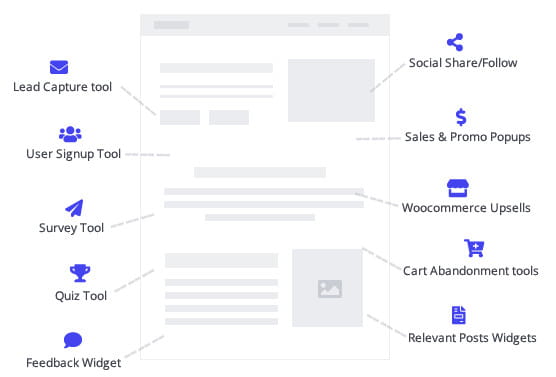
De nouvelles fenêtres contextuelles peuvent être créées en quelques minutes avec l' éditeur de fenêtres contextuelles simple glisser-déposer de Brave. Le formulaire, l'image, le bouton et le texte sont quelques-uns des neuf éléments inclus dans la version gratuite.
Vous pouvez personnaliser rapidement les thèmes en faisant glisser et en déposant ces éléments là où vous le jugez approprié. Il ne faut pas beaucoup de temps pour créer des diapositives uniques , des avis sur les cookies de l'UE, des lightbox , des modaux, des annonces, des barres latérales, des barres collantes, des popups de formulaire de contact, des popups d'inscription à la newsletter et bien plus encore.
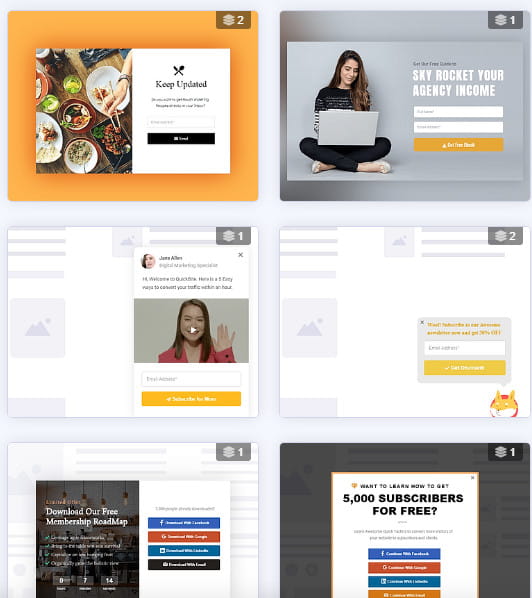
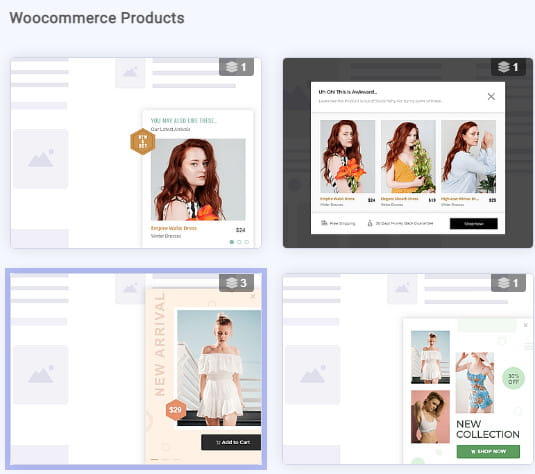
L'éditeur visuel Brave est livré avec 20 types d'outils différents que vous pouvez utiliser :
- Abonnement à la newsletter - Il existe différents formulaires d'inscription pour capturer les e-mails des visiteurs du site.
- Popups promotionnels et de vente – Barres collantes et fenêtres contextuelles avec compte à rebours et coupons.
- Formulaires de contact et capture de leads – Le bouton « Contactez-nous » flottant permet aux visiteurs du site d'entrer en contact.
- Commentaires et sondages – Widgets de sondage pour mener des sondages et recueillir les commentaires des utilisateurs.
- Quiz – Des quiz interactifs peuvent être utilisés pour retenir l'intérêt des visiteurs du site et capturer les adresses e-mail.
- Modales et notifications – Boîtes de notification et fenêtres contextuelles de tous types.
- Produits WooCommerce – Une autre façon d'améliorer les ventes consiste à faire la vente croisée d'articles que les visiteurs regardent actuellement et qui présentent des produits de vente incitative.
- Abandon du panier WooCommerce - Affichez des messages ou des coupons aux clients qui sont sur le point de quitter leur panier .
- Articles connexes – Pour réduire le taux de rebond de votre blog, vous pouvez afficher des fenêtres contextuelles avec des articles pertinents.
- WP Login/Signup – Les fenêtres contextuelles d'inscription peuvent être utilisées pour attirer l'attention et l'intérêt des nouveaux utilisateurs à s'inscrire.
- Partages sociaux – Vous pouvez obtenir plus de partages de pages et de publications en permettant aux visiteurs de les partager.
- Abonnés sociaux – Les widgets de la barre latérale ou les fenêtres contextuelles flottantes peuvent être utilisés pour afficher les boutons de médias sociaux « Suivez-nous ».
- Popups de chat social - Ces boîtes de chat peuvent être personnalisées de manière unique. Ils s'intégreront à votre Telegram, Viber, WhatsApp ou Messenger.
- Consentement aux cookies – Brave a ses propres boîtes de notification de consentement aux cookies. Vous n'aurez pas besoin d'acheter ou d'installer de plug-ins de consentement aux cookies de tiers.
- Avis et témoignages – Pour améliorer les taux de conversion et augmenter les ventes, vous pouvez afficher les avis des clients dans des fenêtres contextuelles.
- Aide et questions fréquemment posées – Affichez les fenêtres contextuelles de FAQ et les mini-barres latérales de documentation.
- Conditions et politique – Un clic sur un bouton ou une fenêtre contextuelle peut être utilisé pour afficher les informations sur la politique et les conditions de votre site.
- Popup vidéo – Boîtes vidéo flottantes ou boîtes lumineuses vidéo sur lesquelles vous pouvez cliquer pour ouvrir.
- Directions – Dirigez les visiteurs vers les pages importantes de votre site Web.
- Histoires – Histoires automatisées, quelque peu similaires aux histoires Instagram.
- Personnalisé – Outre les widgets prêts à l'emploi mentionnés, le générateur visuel simple glisser-déposer de Brave vous permet de créer des outils uniques de conversion de visiteurs en plusieurs étapes.
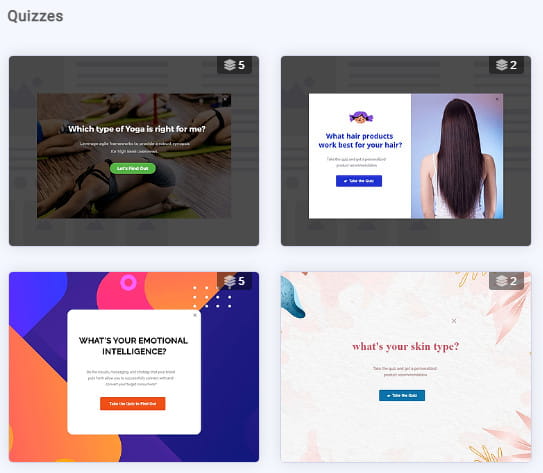
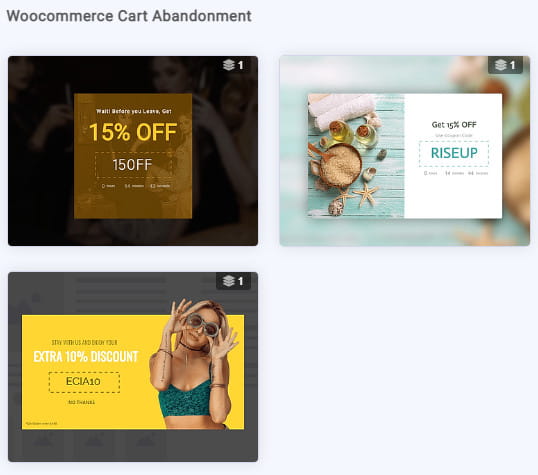
Fonctionnalités Brave Free vs Pro
Le plugin Brave est disponible en version gratuite et payante. Les forfaits payants sont Brave Pro 59 $/an pour un site, Brave Mega 99 $/an pour 10 sites et Brave Ultimate 199 $/an pour 100 sites. Chaque plan est livré avec toutes les fonctionnalités.
Le prix est renouvelé automatiquement chaque année. Vous pouvez annuler à tout moment depuis votre compte. Lorsque vous annulez votre abonnement, vous ne recevrez plus de mises à jour et d'assistance futures. Si vous n'êtes pas satisfait de Brave, vous pouvez obtenir un remboursement complet dans les 30 jours suivant l'achat.
Fonctionnalités de la version gratuite :
- Éditeur visuel intuitif – Vous pouvez créer toutes sortes de fenêtres contextuelles personnalisées avec un éditeur visuel intuitif par glisser-déposer. Aucune connaissance ou expérience en codage n'est nécessaire.
- 10 éléments magnifiquement conçus – Vous pouvez créer des fenêtres contextuelles avec les types d'éléments glisser-déposer suivants : bouton, code, formulaire, image, liste, forme, publication unique, texte, produit WooCommerce et publications WordPress.
- Formulaires avancés – Cela ne prend que quelques minutes pour créer des formulaires de contact, des formulaires de commentaires et des formulaires d'inscription à la newsletter.
- Créez toutes sortes de fenêtres contextuelles - Les boîtes de notification, les boîtes de dialogue, les modaux, les boîtes à lumière, les panneaux de la barre latérale, les fenêtres contextuelles coulissantes, les fenêtres contextuelles d'activation et les fenêtres contextuelles d'en-tête collantes ne sont que quelques-unes des possibilités que vous pouvez créer.
- Intégration avec WooCommerce - Les produits connexes, les ventes croisées et les popups de vente incitative peuvent aider à augmenter les ventes et les revenus de votre boutique WooCommerce.
- Ciblage simple – Vous pouvez contrôler où, quand et qui voit vos popups.
- Objectif personnalisé - Déterminez l'action particulière qui terminera l'objectif de la fenêtre contextuelle. Vous serez averti instantanément une fois l'objectif atteint.
- Personnaliser la fréquence d'affichage – Vous pouvez modifier la fréquence d'affichage des fenêtres contextuelles afin que les visiteurs du site ne voient pas les mêmes fenêtres contextuelles à plusieurs reprises.
- Créer des versions distinctes des fenêtres contextuelles pour les appareils mobiles et le bureau – Vous pouvez créer une version mobile de la fenêtre contextuelle ou afficher la version mise à l'échelle de la fenêtre contextuelle qui apparaîtra sur les téléphones portables, les tablettes et autres appareils mobiles.
- Popups animés – Il existe une liste d'animations prêtes à l'emploi qui peuvent être appliquées aux popups.
- Code personnalisé – Vous pouvez ajouter des codes personnalisés à un élément de code ou à des codes courts afin que le contenu de votre plugin préféré soit affiché.
- 15 préréglages démarrés - Vous pouvez commencer à créer des popups immédiatement en utilisant l'un des quinze préréglages de l'édition gratuite qui peuvent être ajoutés et personnalisés à votre guise.
- Intégrations de services de newsletter - Il existe 20 services de newsletter pour les formulaires d'inscription à connecter. Ceux-ci incluent Active Campaign, AWeber, Campaign Monitor, Constant Contact, ConvertKit, GetResponse, HubSpot, Kkaviyo, MailChimp, Mailer Lite, Mailjet, MailPoet, Moosend, Ontraport, Pabbly, SendinBlue, SendGrid, SendPulse, The Newsletter Plugin et Zapier.
- Performances – Les popups Brave sont légers et ne chargent les actifs qu'une fois la page complètement chargée.
- Analytics – Vous pouvez rapidement savoir quelles fenêtres contextuelles génèrent le plus de conversions et lesquelles pourraient faire mieux. Brave pistes vues pour chaque popup. Il affichera le nombre de soumissions de formulaires ou de clics contextuels.
- Aucun lien de crédit - Vous n'aurez pas à vous soucier des popups ayant des liens "générés par" ou "alimentés par".
- Intégration d'outils tiers - LearnDash, Pixabay, Polylang, Vimeo, WPML, YouTube, Zapier et Zoho ne sont que quelques-uns des nombreux outils et plugins tiers qui peuvent être intégrés à vos fenêtres contextuelles.
- Fonction de test A/B – La fonction de test A/B vous permet de vérifier les performances de différentes variantes de popup. Vous pouvez les servir au hasard et observer les résultats.
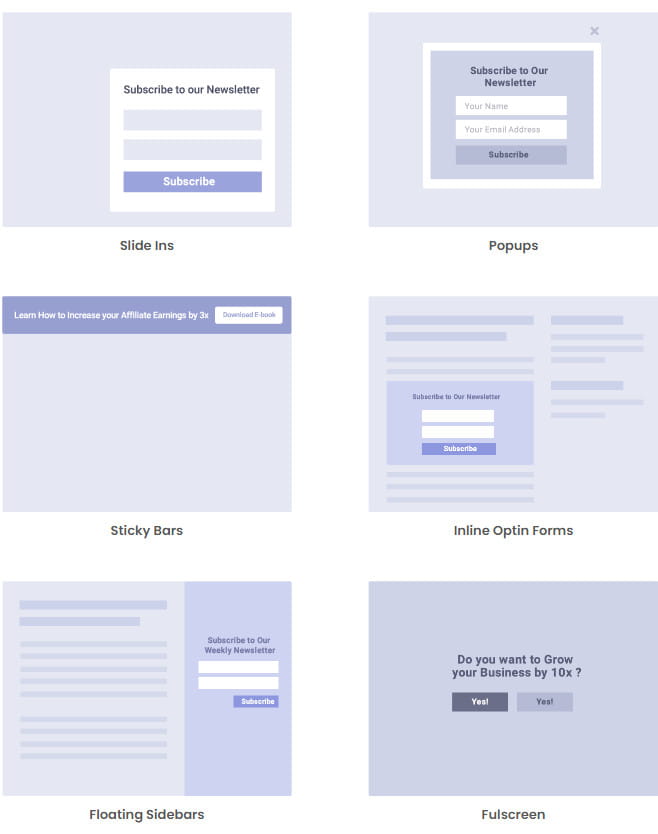
La version Pro est livrée avec des fonctionnalités de version gratuite ainsi qu'un tas d'options supplémentaires :
- Vous pouvez créer des fenêtres contextuelles comportant plusieurs étapes. Ces étapes peuvent être liées les unes aux autres et vous pouvez créer autant d'étapes que vous le souhaitez.
- Page de remerciement personnalisée.
- Afficher les formulaires en fonction de la sélection de l'utilisateur.
- Aucune limite de champ de formulaire.
- Une fois qu'un visiteur du site soumet un formulaire rempli, il peut recevoir une notification automatique par e-mail.
- Dès que le visiteur du site soumet le formulaire, vous pouvez définir une option de téléchargement pour un livre électronique ou n'importe quel fichier.
- Des vidéos, des images, des icônes, des autocollants animés Giphy et des millions d'autres ressources gratuites peuvent être ajoutés.
- Connexion/inscription, produit unique WooCommerce, contenu dynamique, publications WordPress, autocollants animés, compte à rebours et vidéo sont des éléments supplémentaires que vous pouvez utiliser.
- Vous avez le choix parmi plus de 100 préréglages différents.
- Les préréglages peuvent être exportés et importés.
- Les popups de défilement, d'envoi de formulaire et d'intention de sortie peuvent être utilisés.
- Les visiteurs du site peuvent être ciblés en fonction des sources de trafic, des rôles ou des appareils.
- Ajoutez une animation à chaque élément séparément.
- Une fois qu'un visiteur du site a terminé l'objectif d'une fenêtre contextuelle, vous pouvez en être informé par notification push, SMS ou e-mails envoyés en temps réel.
- Lorsqu'un visiteur du site clique sur ou envoie un formulaire, un événement de suivi peut être soumis à Google Analytics.
- Accès à la section sociale et analytique.
- Modèles supplémentaires à choisir.
Comment Brave fonctionne ?
Pour utiliser Brave, vous aurez besoin d'une version gratuite ou payante. Vous pouvez installer l'édition gratuite en accédant au tableau de bord WordPress et en naviguant vers le menu Plugins. À partir de là, choisissez l'option "Ajouter un nouveau" et recherchez "Brave". Une fois que vous avez trouvé le bon plugin, vous pouvez cliquer sur "Installer".
Vous êtes prêt à créer votre première campagne après l'installation du plugin. Commencez par le menu Brave et choisissez la sélection "Toutes les campagnes" . Vous pouvez ensuite cliquer sur l'icône Plus qui apparaît en haut de la page.
Vous pouvez ensuite utiliser la bibliothèque prédéfinie de Brave pour ajouter leurs widgets de conversion prédéfinis. La bibliothèque contient plus de 200 widgets de conversion différents et plus de 20 widgets.
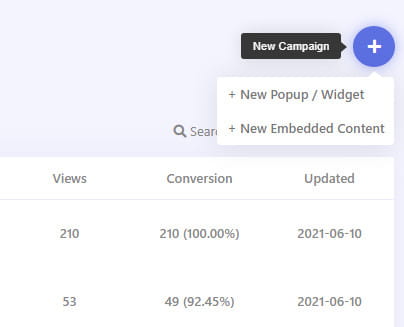
Une fois que vous avez cliqué sur le bouton Plus, vous verrez une liste déroulante avec les options Nouveau popup / Widget et Nouveau contenu intégré . Cliquez sur le nouveau popup/Widget pour l'étape suivante.
Un nouvel écran va maintenant s'afficher. Cet écran contient la section modèle et le champ titre. Une icône bleue apparaîtra lorsque vous survolez une boîte contextuelle particulière. Cette icône vous permet de voir un aperçu du modèle.
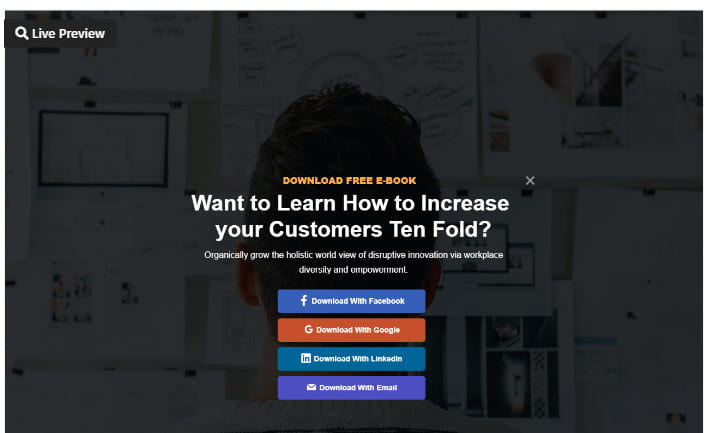
La section en bas à droite de votre écran aura l' option Créer une fenêtre contextuelle . Cela vous permet de créer une nouvelle boîte contextuelle en modifiant l'un des modèles disponibles. Il existe également un choix Start With Blank au bas de votre page qui vous permet de créer à partir de zéro. Vous pouvez toujours ajuster la conception et le texte de votre widget après la création de la campagne.
Éditeur visuel
L'éditeur visuel innovant de glisser-déposer intégré de Brave simplifie la création de widgets. Vous pouvez créer toutes sortes de barres latérales, de widgets flottants, de barres collantes et d'autres widgets en quelques minutes. Tout type d'élément peut être placé dans des widgets, un peu comme le fonctionnement de Canva ou de Photoshop.
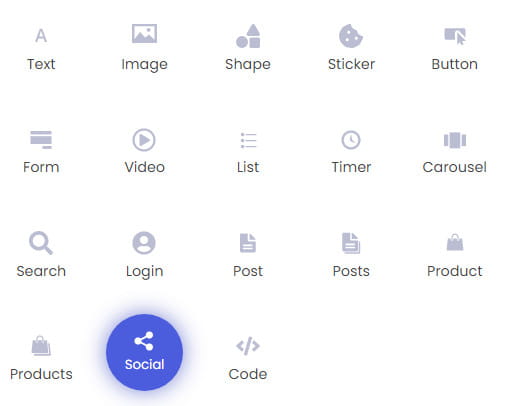
Vous pouvez faire glisser et déposer 18 types d'éléments différents dans les campagnes. Voici un résumé de chaque élément proposé par Brave :
- Texte – Les fenêtres contextuelles peuvent contenir des informations textuelles. Plus de 800 polices différentes peuvent être utilisées pour personnaliser le texte. Vous pouvez également ajuster la couleur du texte, la taille, etc.
- Image – Vos popups peuvent avoir des images. Vous pouvez intégrer des gifs Giphy, plus d'un million d'images gratuites de Pixabay ou intégrer des images de votre propre bibliothèque.
- Forme – Ajustez la conception contextuelle avec des formes personnalisées. Les popups peuvent avoir dix-huit formes différentes.
- Autocollant – Si vous voulez que les popups soient plus attrayants visuellement, vous pouvez insérer les autocollants animés de Giphy.
- Bouton – Des boutons peuvent être ajoutés et personnalisés. Vous pouvez définir les actions que chaque bouton effectuera.
- Formulaire – Vous pouvez créer des formulaires en plusieurs étapes et ajouter jusqu'à dix types de champs différents dans vos formulaires. ConvertKit, GetResponse, MailChimp et d'autres fournisseurs de services de messagerie peuvent être liés à des formulaires. Vous pouvez également utiliser des webhooks personnalisés ou travailler avec Integromat, Zapier ou d'autres services.
- Vidéo – Des vidéos personnalisées, YouTube ou Vimeo peuvent être utilisées.
- Liste – Placez des listes à puces dans vos fenêtres contextuelles.
- Minuterie – Les visiteurs du site peuvent voir des minuteries à feuilles persistantes et personnalisées.
- Dynamique – Pour afficher des informations personnalisées, vous pouvez utiliser des actualités personnalisées, des avis d'utilisateurs personnalisés, des zones de fonctionnalités, des curseurs et des témoignages.
- Recherche – Utilisez les champs de recherche en direct dans les fenêtres contextuelles.
- Connexion – Cette fonction vous permet de créer des fenêtres contextuelles de connexion sociales et personnalisées. Les visiteurs du site peuvent recevoir des e-mails de bienvenue personnalisés spécifiquement pour eux, et des rôles d'abonnement par défaut peuvent être attribués.
- Publication – Intégrez une seule publication ou page dans la fenêtre contextuelle.
- Articles – Pour aider à réduire le taux de rebond du site, vous pouvez afficher des articles de blog liés aux recherches d'un visiteur du site pour les maintenir engagés et intéressés.
- Produit – Intégrez un seul produit avec le bouton Ajouter au panier.
- Produits – Les articles WooCommerce peuvent être vendus de manière croisée et incitative. Vous pouvez afficher de nouveaux produits et des articles populaires en plus des produits que vous souhaitez vendre incitatifs ou croisés.
- Social – Affichez les boutons de suivi et de partage sur les réseaux sociaux. Vous pouvez personnaliser les boutons pour qu'ils correspondent à la conception de votre site Web.
- Code – Des shortcodes ou du HTML personnalisé peuvent être ajoutés aux campagnes. Gravity Forms, Contact Form 7 ou d'autres formulaires tiers peuvent être affichés à tout moment à l'aide de cet élément.
En utilisant le plugin Brave, il est facile de créer des campagnes en plusieurs étapes telles que des sondages, des quiz, des formulaires d'inscription à la newsletter en plusieurs étapes, des boîtes de discussion qui s'ouvrent lorsque vous cliquez dessus, des fenêtres contextuelles de clic de bouton flottant et de nombreux autres types de widgets.

Vous pouvez également décider quels éléments personnalisés vous souhaitez cibler pour les campagnes de suivi. Brave vous permet de créer des éléments de formulaire, de texte, d'image ou de bouton pour définir l' objectif de votre campagne .
Les objectifs sont atteints lorsque ces éléments désignés sont cliqués. Vous recevrez des informations par notification instantanée par e-mail sur le visiteur du site qui a cliqué sur l'élément d'objectif.
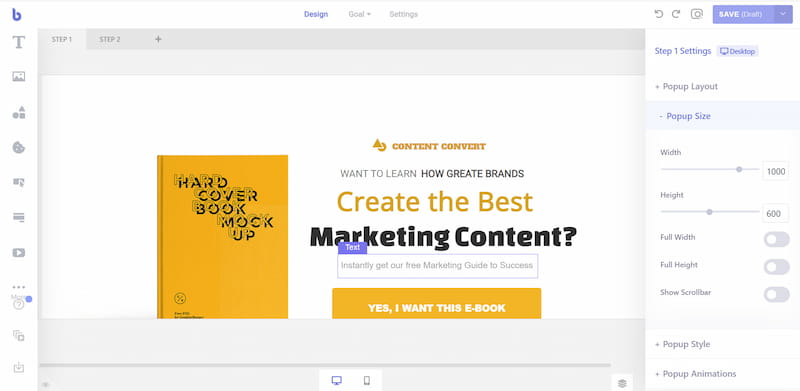
Divers éléments de conversion peuvent également être créés avec Brave. Les raccourcis, la bibliothèque de ressources incluse et le générateur de glisser-déposer intuitif facilitent la création rapide de fenêtres contextuelles uniques . Les concepteurs peuvent tirer parti de la fonction glisser-déposer pour créer divers éléments uniques ajoutés aux fenêtres contextuelles.
Quelques fonctionnalités de l'éditeur visuel Brave :
- Vous pouvez créer toutes sortes de popups avec le glisser-déposer de Visual Editor.
- Créez des barres latérales, des barres collantes, des fenêtres contextuelles plein écran, des fenêtres contextuelles flottantes et d'autres fenêtres contextuelles.
- Possibilité de créer des popups en plusieurs étapes.
- Vous pouvez profiter des fonctionnalités offertes par le système de ciblage super avancé.
- Il peut se connecter à WPML, Polylang, LearnDash, Easy Digital Downloads et WooCommerce.
- Il existe des centaines de fenêtres contextuelles prédéfinies différentes qui se concentrent sur la conversion.
- Si vous souhaitez voir les performances des fenêtres contextuelles, vous pouvez accéder aux informations sur les statistiques avancées.
- Il existe une fonction de test A/B.
- Possibilité de programmer des popups.
Emplacement et ciblage
Cibler les visiteurs du site n'a jamais été aussi simple. Les fonctions avancées de Brave vous permettent d'effectuer des tâches de ciblage telles que le ciblage des visiteurs :
- Cibler le visiteur du site qui a déjà visité une page particulière.
- Ciblez les visiteurs si l'URL contient un mot-clé spécial (UTM).
- Si le visiteur de votre site provient d'une certaine page Web ou d'un certain domaine Web.
- Vous pouvez savoir si un visiteur du site en particulier vient d'un pays spécifique.
- Ciblez les visiteurs en fonction des rôles des utilisateurs.
- Cible en fonction du fait qu'un visiteur du site utilise un ordinateur de bureau ou un appareil mobile pour afficher votre site Web.
- Ciblez les clients qui ont déjà visité une page particulière de votre site.
- Ciblez le visiteur du site qui a acheté des biens ou des services dans le passé sur votre boutique WooCommerce.
- Vérifiez si un visiteur du site a déjà acheté des articles dans votre boutique Easy Digital Downloads.
- Ciblez les visiteurs en fonction d'articles particuliers actuellement dans leur panier d'achat en ligne WooCommerce.
- Vous saurez si un visiteur du site en particulier a déjà terminé une campagne.
- Vous pouvez savoir si un visiteur a terminé un quiz, une leçon ou un cours LearnDash.
- Le visiteur a un certain cookie de navigateur.

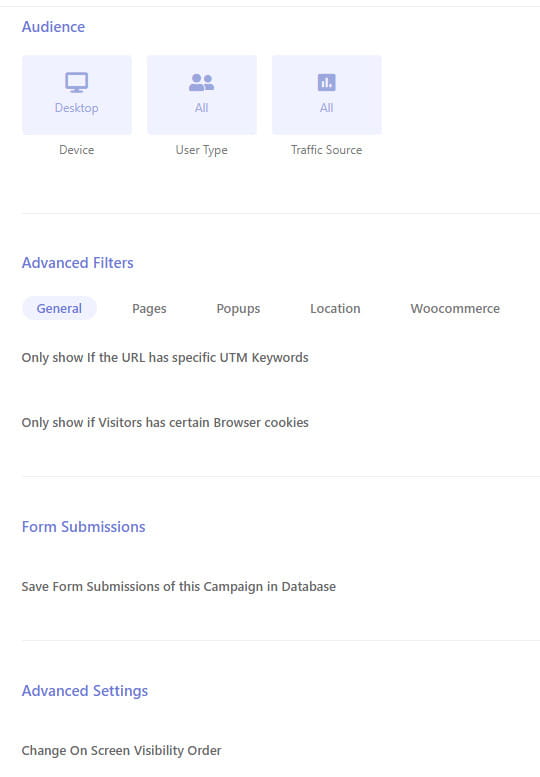
Les widgets de conversion peuvent être placés n'importe où sur votre site. Vous souhaiterez peut-être placer des widgets sur des articles spécifiques dans des catégories, des produits, des articles de blog, certaines pages de votre site, etc. Vous avez la possibilité de déclencher les campagnes contextuelles de différentes manières :
- Au chargement de la page.
- Chaque fois qu'un visiteur du site essaie de quitter une page particulière de votre site.
- Lorsqu'un certain pourcentage a été fait défiler.
- Après avoir cliqué sur un élément de page particulier.
- Après l'envoi d'un formulaire.
- Après un certain nombre de secondes se sont écoulées.
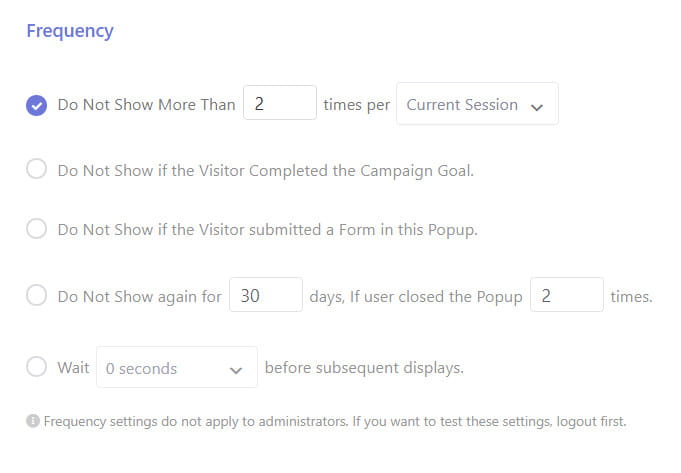
Fonctionnalités de suivi
Vous pouvez voir le nombre de fois que les objectifs de la campagne ont été terminés et consultés avec le système de suivi de Brave . La fonctionnalité intégrée vous permet de savoir combien de vues il a fallu aux visiteurs du site pour terminer un objectif et une URL de page particuliers, l'heure de l'objectif et l'emplacement du visiteur.
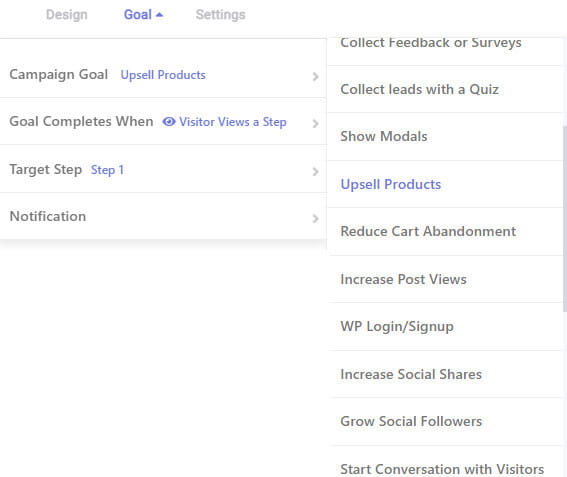
Google Analytics peut également être utilisé pour surveiller les objectifs et les éléments de la campagne. Par exemple, disons que vous souhaitez connaître le nombre de clics qu'un certain bouton que vous avez créé pour votre campagne reçoit. Vous pouvez activer un événement d'action Google Analytics pour ce bouton dans Brave. Google Analytics conservera ensuite ces informations d'événement pour vous.
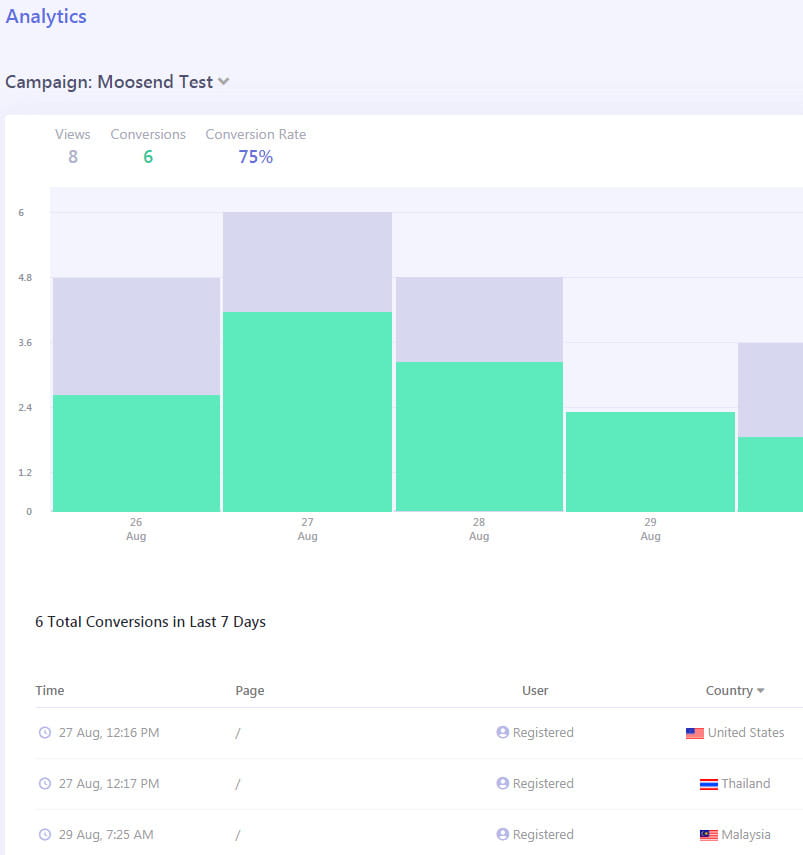
Un tableau de bord analytique avancé est inclus avec Brave. Il peut être utilisé pour voir les conversions et les visiteurs de la campagne. Brave conservera des enregistrements sur le nombre d'expositions nécessaires à un visiteur du site pour atteindre un certain objectif, la page où l'objectif a été atteint et l'emplacement de l'utilisateur.
Le sélecteur de plage de dates vous permet de voir les données de campagne pour la plage de dates que vous avez saisie. Vous pouvez ajuster vos campagnes pour les rendre plus attrayantes et efficaces en utilisant les informations obtenues à partir du tableau de bord analytique.
Capture de plomb
Des fonctions avancées et plus de 20 fournisseurs de services de messagerie natifs différents font de Brave un puissant outil de génération de leads . Il ne faut pas beaucoup de temps ou d'énergie pour augmenter la génération de prospects.
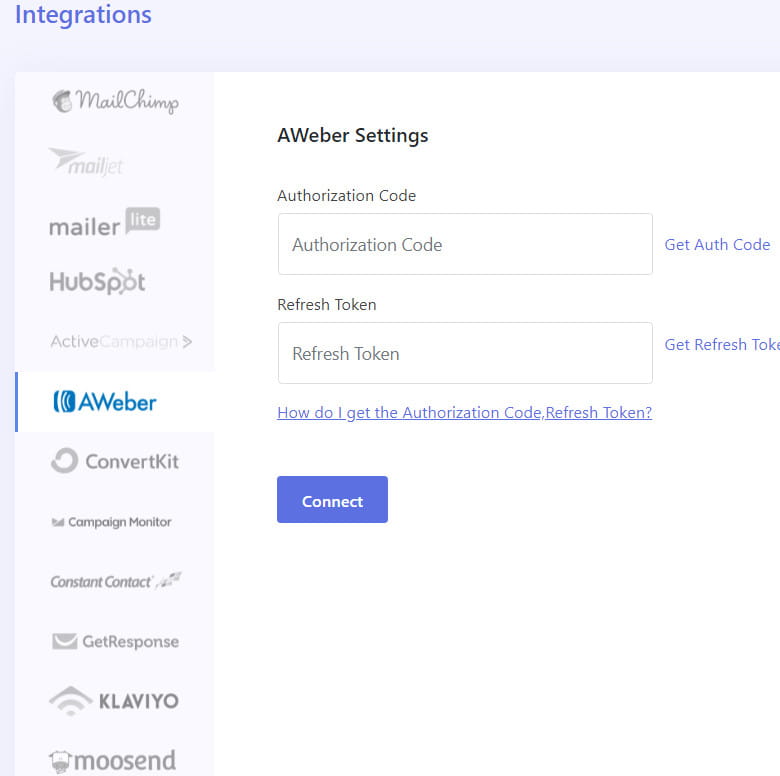
Voici quelques-unes des façons dont Brave peut vous aider dans vos efforts :
- Les visiteurs du site peuvent utiliser Google, LinkedIn ou Facebook pour s'inscrire à votre newsletter d'un simple clic de souris.
- Vous pouvez créer plus d'intérêt en créant des quiz qui se rapportent aux domaines d'intérêt des visiteurs du site. Selon le score du quiz du participant respectif, des messages peuvent être envoyés et chaque champ de formulaire peut avoir son propre nombre de points de quiz attribués.
- Les publications peuvent être verrouillées afin que les visiteurs ne puissent les voir qu'après leur inscription.
- Vous pouvez essayer d'obtenir plus de conversions en utilisant la fonction de test A/B. Différents visiteurs du site verront différentes versions de vos formulaires d'inscription. Vous pouvez avoir des variations de texte et d'image dans ces formulaires.
- Une fois que les personnes se sont inscrites sur votre liste, vous pouvez envoyer des messages d'accueil personnels automatisés.
- Brave peut être utilisé pour permettre aux visiteurs de votre site de télécharger n'importe quel fichier après s'être abonné. Vous pouvez également proposer des livres électroniques gratuits pour essayer d'augmenter les abonnements.
- Une fois que Brave a une piste, vous recevrez une notification en temps réel par e-mail. Vous pouvez également obtenir des notifications push ou SMS en temps réel en intégrant Integromat et Zapier.
- Le tableau de bord Advanced Analytics vous permet de voir les décomptes en temps réel et de surveiller les conversions.
- Vos formulaires peuvent avoir différents champs ajoutés. Les visiteurs peuvent être ajoutés à diverses newsletters en fonction de leur statut d'inscription, du score du quiz, des cookies du navigateur ou des valeurs de champ. Sur la base de ces conditions, les visiteurs du site peuvent être tagués.
- Brave fonctionne bien avec AWeber, GetResponse, Mailchimp et de nombreux autres fournisseurs de services de messagerie.
- Permettez aux visiteurs de s'inscrire sans taper d'e-mail.
- Les fenêtres contextuelles d'intention de sortie peuvent vous aider à acquérir plus de prospects.
- Les abonnés peuvent être enregistrés dans WordPress localement.
- Un moteur avancé de validation des e-mails arrête les tentatives d'inscription aux e-mails jetables et faux.
- Les informations du formulaire peuvent être utilisées pour placer les visiteurs du site sur différentes listes.
- Il existe plus de 40 modèles de formulaires de capture de leads différents qui se concentrent sur les conversions.
- Integromat, Webhooks et Zapier peuvent être utilisés pour envoyer des informations sur les abonnés à plus de 1 200 applications.
- Les options de mise en page de la campagne peuvent être des diapositives, des fenêtres contextuelles, des options d'activation en plusieurs étapes, des barres adhésives, des formulaires d'activation en ligne, des casiers de contenu, des barres latérales flottantes, des widgets en plein écran et en ligne.
Options WooCommerce
Il n'y a pas beaucoup de plugins contextuels et de conversion qui fonctionnent bien avec WooCommerce, mais Brave s'intègre à WooCommerce sans aucun problème. Brave peut vous aider à exécuter les fonctionnalités WooCommerce suivantes :
- Mettez en avant les meilleures ventes et les produits les plus récents.
- Promouvoir les articles de vente incitative.
- Produits de vente croisée.
- Les compte à rebours peuvent créer un sentiment d'urgence.
- Vous pouvez réduire les abandons de panier.
- Afficher des fenêtres contextuelles basées sur les articles du panier de l'utilisateur.
- Affichez des fenêtres contextuelles basées sur les produits que le visiteur du site en particulier a achetés.
- Plus de 30 modèles prédéfinis différents disponibles.
- Affichez les produits sous forme d'histoires de type Instagram.
- Les visiteurs peuvent copier des coupons.
Fonctionnalités sociales
L'intégration native de Google, LinkedIn et Facebook est incluse avec Brave. Il existe de nombreuses fonctions de médias sociaux disponibles sans avoir à se soucier du décalage ou du gonflement du site que d'autres plugins de médias sociaux tiers peuvent provoquer. Vous pouvez accomplir les tâches sociales suivantes avec Brave :
- Google, LinkedIn et Facebook peuvent être utilisés pour permettre aux visiteurs de votre site de s'inscrire à vos newsletters.
- Les boutons de partage social peuvent être placés n'importe où sur le site.
- Affichez des fenêtres contextuelles de suivi social qui peuvent vous aider à augmenter le nombre de likes de page et le nombre de followers sur les réseaux sociaux.
- Autorisez les visiteurs à utiliser des comptes de réseaux sociaux pour se connecter ou s'inscrire.
Les popups de partage social créés avec Brave permettent aux visiteurs du site de partager du contenu . Les visiteurs du site peuvent également se connecter ou se connecter à votre site d'un simple clic de souris à partir de leurs comptes LinkedIn, Google ou Facebook. Ceci s'ajoute à la connexion au site et à l'inscription par e-mail. Les formulaires de connexion peuvent être placés dans des barres latérales ou des fenêtres contextuelles sur n'importe quelle page du site Web.
Contenu interactif
Vous pouvez intégrer le contenu interactif que vous créez avec l'éditeur visuel Brave dans vos pages et publications. Des dépliants, des magazines interactifs, des menus de restaurant interactifs avec plusieurs étapes, des quiz, des formulaires de capture de prospects et des sondages ne sont que quelques-unes des options que vous pouvez créer.
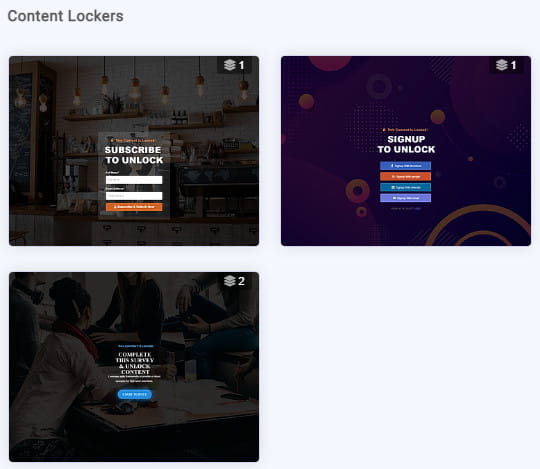
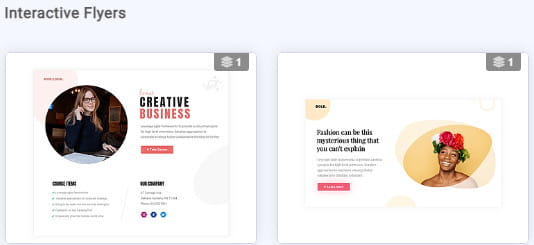
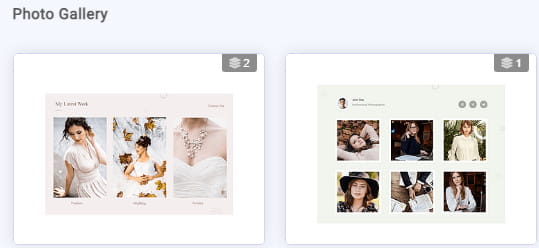
Un shortcode généré automatiquement peut être inséré dans des plugins qui acceptent des shortcodes ainsi que des widgets, des publications et des pages. Plus de dix-huit éléments différents peuvent également être ajoutés à votre contenu. Les éléments peuvent être animés et plusieurs étapes peuvent être créées et connectées.
Performance
Le codage de Brave ne laisse pas beaucoup de traces sur votre site Web. Seuls deux fichiers Brave sont chargés et ces fichiers sont chargés rapidement. Les fonctions backend sont également assez rapides. Toutes les activités de Brave basées sur Ajax sont terminées en une seconde.
Vous voudrez peut-être envisager d'utiliser Brave si vous avez déjà d'autres plugins pour vous aider avec les formulaires, les popups, les quiz, les sondages et d'autres activités connexes. Brave peut aider à réduire considérablement les temps de chargement des pages de votre site Web et à réduire le nombre de plugins installés.
Conclusion de l'examen courageux
Il n'est pas facile de trouver et de fidéliser de nouveaux clients. Beaucoup d'expérience et de connaissances en marketing sont généralement nécessaires. La plupart des gens ne disposent pas de ces ressources, ce qui explique pourquoi de nombreuses nouvelles entreprises échouent. Ils ne savent pas comment réussir à convertir les visiteurs du site et à les garder engagés et intéressés.
Brave est livré avec divers widgets axés sur les conversions et est prêt à fonctionner immédiatement. Vous pouvez commencer à convertir les visiteurs du site dès que le plugin a été installé.
Le moteur de conversion de Brave fait tout. Il permet aux propriétaires de sites Web WordPress de transformer plus facilement les visiteurs du site en lecteurs et clients de blog. Les widgets de conversion de Brave peuvent être personnalisés selon vos spécifications afin que vous puissiez commencer à convertir les visiteurs dès que vous êtes prêt.
Brave regorge d'un nombre insensé de fonctionnalités et d'options. Je n'ai pas pu tous les tester mais j'ai trouvé une marge d'amélioration sur les campagnes que j'ai testées.
Voici quelques éléments que j'ai remarqués et qui pourraient être améliorés :
- Ce serait bien si vous pouviez définir que les articles liés ne s'affichent qu'une seule fois par page/article au lieu d'avoir uniquement la possibilité de définir une valeur globale.
- Dans les campagnes de partage social, j'ai remarqué qu'il n'y a pas d'option pour afficher le nombre de partages.
- Bien qu'il existe un bon nombre de modèles prêts à l'emploi, il serait bon d'ajouter plus d'options à certaines fenêtres contextuelles. Par exemple, il n'y a pas de modèles horizontaux pour les partages sociaux. Vous devez les créer à partir de zéro si vous souhaitez utiliser quelque chose comme ça.
Les améliorations mentionnées sont mineures que j'ai remarquées et cela ne dérangera probablement pas la plupart des utilisateurs. Tout dépend de ce que vous avez l'intention d'utiliser et de ce que vous devez accomplir. Brave est un plugin incroyable et j'ai été surpris par le nombre d'options qu'il propose . J'en suis tellement content que je vais l'utiliser sur ce site. Au moins certaines des options jusqu'à ce qu'elles améliorent, espérons-le, quelques choses.
Il existe une version gratuite disponible , je vous recommande donc fortement de l'essayer et de décider si vous souhaitez utiliser la version pro.
Si Brave n'est pas ce dont vous avez besoin, je suggère des alternatives telles que Convert Pro, OptinMonster, Thrive Leads et Getsitecontrol.
Moteur de conversion courageux

Avantages
- Version gratuite disponible
- Éditeur visuel par glisser-déposer
- Diverses fenêtres contextuelles de widgets de conversion
- Option de campagne en plusieurs étapes
- Ciblage et suivi avancés
- Intégration avec divers outils tiers
- Tests A/B
Les inconvénients
- Aucune option pour afficher le nombre de partages sociaux avec la fonction de partage social
- J'aimerais voir plus de modèles prêts à l'emploi.
